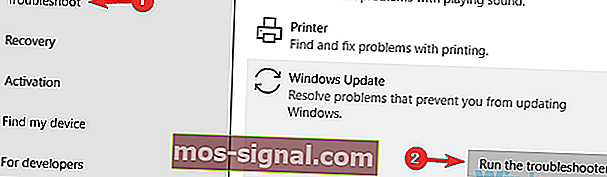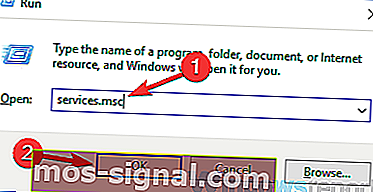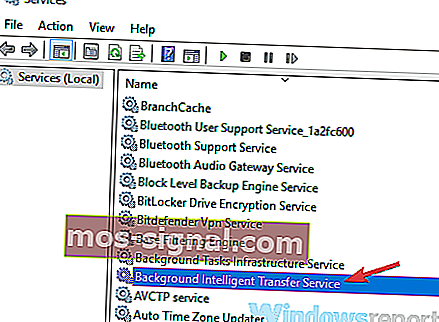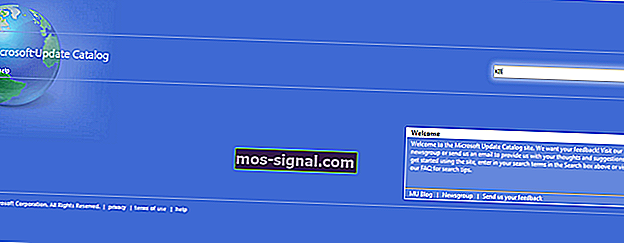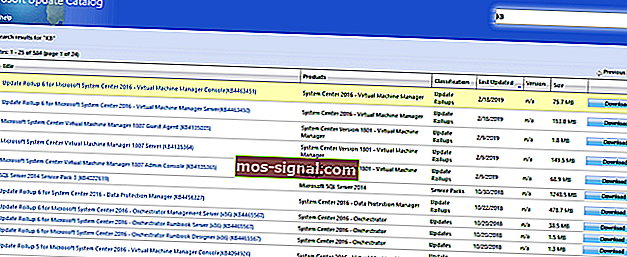Ovim postupcima popravite pogrešku ažuriranja sustava Windows 0x80070424
- Sigurno se brinete ili čak ljutite kad naiđete na pogreške ažuriranja na računalu, zar ne? Samo se opustite jer se to događa svim korisnicima.
- Ako ste dobili pogrešku ažuriranja sustava Windows 0x80070424, pokušajte riješiti dolje navedena rješenja da biste je popravili. Budite sigurni da alat za rješavanje problema sa sustavom Windows Update ili pokretanje SFC / DISM skeniranja često mogu učiniti čuda za one koji su u nevolji.
- Ovaj je članak dio našeg većeg središta koji raspravlja o pogreškama sustava Windows Update, pa bi ovo trebalo biti vaša sljedeća stanica.
- Ne trebate biti računalni stručnjak. Rješavanje problema s računalom naša je specijalnost, stoga posjetite ovu sjajnu stranicu s pogreškama u sustavu Windows 10 za brze savjete za rješavanje sličnih problema.

Ako naiđete na pogrešku ažuriranja sustava Windows 0x80070424 tijekom pokretanja ažuriranja sustava Windows, pokrivat ćemo vas. Ovo je pogreška povezana sa samostalnim programom Windows Update.
S druge strane, samostalni instalacijski program Windows Update (Wusa.exe) ugrađeni je uslužni alat koji preuzima i instalira pakete ažuriranja za Windows.
Dakle, ako nedostaju kritične (ili važne) sistemske datoteke ili su usluge ažuriranja sustava Windows zaustavljene tijekom postupka instalacije ažuriranja sustava Windows, pojavit će se upit o pogrešci ažuriranja 0x80070424.
Korisnici se često pitaju kako to riješiti. Zapravo smo sastavili najprikladnija rješenja za ispravljanje pogreške ažuriranja sustava Windows 0x80070424, kao što ćete vidjeti u nastavku.
Koristite ove alate za rješavanje bilo kojeg problema s ažuriranjem sustava Windows poput pravog tehničara!
Kako mogu popraviti pogrešku ažuriranja sustava Windows 0x80070424?
1. Upotrijebite alat za rješavanje problema sa sustavom Windows Update
Windows 10 dolazi s alatom za rješavanje problema sa sustavom Windows Update koji je vješt u ispravljanju pogrešaka u ažuriranju sustava Windows. Stoga možete pokrenuti alat za rješavanje problema da biste popravili pogrešku ažuriranja sustava Windows 0x80070424.
Evo kako to učiniti:
- Idite na Start > upišite Postavke, a zatim pritisnite tipku Enter .
- Idite na Ažuriranje i sigurnost> Rješavanje problema .
- Pronađite Windows Update i kliknite Pokreni alat za rješavanje problema .
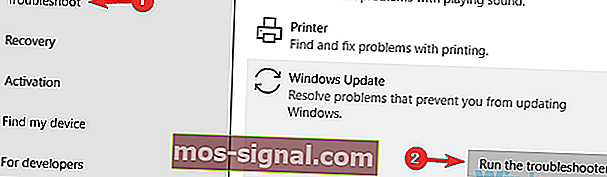
- Slijedite daljnje upute na zaslonu.
- Ponovo pokrenite računalo.
Napomena: Ako ovo rješenje ne riješi problem na vašem računalu, možete isprobati druga rješenja navedena u nastavku.
Tražite li najbolji alat za rješavanje problema? Ovdje su najbolje opcije.
2. Pokrenite SFC i DISM
Dobro je primijećeno da su pogreške u ažuriranju sustava Windows 0x80070424 uzrokovane oštećenim sistemskim datotekama. Stoga je pokretanje alata za provjeru sistemskih datoteka možda primjenjivo u rješavanju problema.
Evo kako pokrenuti SFC skeniranje:
- Pritisnite Windows + S i upišite cmd .
- Iz rezultata pretraživanja desnom tipkom miša pritisnite Command Prompt i odaberite Run as Administrator .

- Pojavit će se novi cmd prozor. Upišite sfc / scannow i pritisnite tipku Enter .
- Pričekajte dok postupak skeniranja i popravka ne završi.
Također možete pokrenuti alat za servisiranje i upravljanje implementacijom slika koji je primjeren za popravljanje oštećenih sistemskih datoteka.
Evo kako pokrenuti DISM u sustavu Windows 10:
- Pritisnite Windows tipku + X i pokrenite Command Prompt (Admin) .
- Kopirajte i zalijepite sljedeću naredbu u naredbeni redak:
- DISM.exe / Online / Cleanup-image / Restorehealth
- U slučaju da DISM ne može dobiti datoteke na mreži, pokušajte upotrijebiti instalacijski USB ili DVD. Umetnite medij i upišite sljedeću naredbu:
- DISM.exe / Online / Cleanup-Image / RestoreHealth / Izvor: C: RepairSourceWindows / LimitAccess
- Obavezno zamijenite C: RepairSourceWindows put vašeg DVD-a ili USB-a.
Napomena: Obavezno zamijenite put izvora popravka svojim.
Epsko upozorenje vodiča! Sve što trebate znati o DISM-u je upravo ovdje!
3. Omogućite kritične usluge Windows Update
Određene usluge Windows Update kao što su Workstation, Windows Update i Background Intelligent Transfer usluge možda nisu pokrenute.
S druge strane, to su ključne Windows usluge koje osiguravaju da se ažuriranja za Windows sigurno preuzimaju i instaliraju.
Dakle, ako naiđete na pogrešku ažuriranja sustava Windows 0x80070424, morate pokrenuti prozore usluge Windows i pokrenuti gore spomenute usluge da biste riješili problem.
Evo kako to učiniti:
- Pritisnite tipku Windows + R da biste pokrenuli prozor Pokreni.
- U prozor Run , upišite services.msc . a zatim kliknite U redu
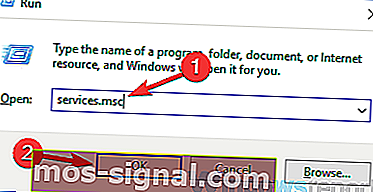
- U prozorima Services pronađite usluge Workstation, Windows Update i Background Intelligent Transfer i dvokliknite ih jednu po jednu.
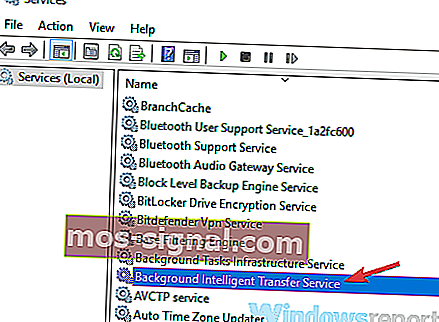
- Provjerite jesu li usluge postavljene na Automatsko i rade li.
- Ako se ne izvode, postavite vrstu pokretanja na Automatski za svaku od usluga, kliknite Primijeni i Start .
- Ponovo pokrenite sustav, a zatim nastavite s ažuriranjem sustava Windows.
Registracija usluge Windows Update Service nedostaje ili je oštećena? Brzo riješite problem našim rješenjima!
4. Registrirajte sistemske datoteke
Važne sistemske datoteke sustava Windows (u .dll formatu datoteke) potrebne su za preuzimanje i instaliranje ažuriranja sustava Windows u jednom komadu.
Stoga, ako datoteke sustava nisu registrirane na vašem računalu sa sustavom Windows, mogla bi se pojaviti pogreška ažuriranja sustava Windows 0x80070424.
Slijedite ove korake za registraciju nedostajućih sistemskih datoteka:
- Pritisnite Windows tipku + R da biste otvorili Run.
- U pokreni prozore upišite sljedeću naredbu red po red i nakon toga kliknite U redu :
- regsvr32 Qmgr.dll / s
- regsvr32 Qmgrprxy.dll / s
- Ponovo pokrenite sustav, a zatim pokrenite ažuriranje sustava Windows.
5. Resetirajte komponente za ažuriranja sustava Windows
Još jedno primjenjivo rješenje za ispravljanje pogreške u ažuriranju sustava Windows 0x80070424 jest ručno resetiranje komponenata Windows Updates.
Slijedite ove korake da biste to učinili:
- Otvorite izbornik Win + X i s popisa odaberite Command Prompt (Admin) . To možete učiniti pritiskom na tipku Windows + X prečac.

- Jednom kada se otvori naredbeni redak , pokrenite sljedeće naredbe:
- net stop wuauserv
- neto stop cryptSvc
- mrežni zaustavni bitovi
- net stop msiserver
- Ren C: WindowsSoftwareDistribution SoftwareDistribution.old
- Ren C: WindowsSystem32catroot2 Catroot2.old
- neto start wuauserv
- neto start cryptSvc
- neto početni bitovi
- neto start msiserver
Nakon pokretanja ovih naredbi provjerite je li problem riješen. Ako se tipkanje naredbi čini zamršenim, taj problem možete riješiti stvaranjem skripte za resetiranje pomoću koraka opisanih u našem vodiču za skripte WUReset.
6. Ažuriranje preuzmite ručno
Ako ne možete ažurirati računalo zbog pogreške ažuriranja 0x80070424, možete jednostavno riješiti problem preuzimanjem ažuriranja izravno iz Microsoftovog kataloga ažuriranja.
Međutim, prije nastavka morate znati kôd ažuriranja problematičnog ažuriranja.
Obično svaki kôd za ažuriranje sustava Windows započinje s KB-om, nakon čega slijedi raspored brojeva. Nakon što uspijete pronaći kôd za ažuriranje, slijedite ove korake za ručno preuzimanje i instaliranje ažuriranja:
- Idite na web mjesto kataloga Microsoft Update.
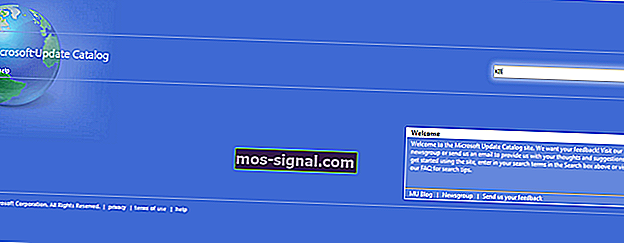
- U okvir za pretraživanje unesite kôd za ažuriranje u okvir za pretraživanje, a zatim pritisnite tipku Enter .
- Na popisu odgovarajućih ažuriranja pronađite ažuriranje koje koristi istu arhitekturu kao i vaš sustav.
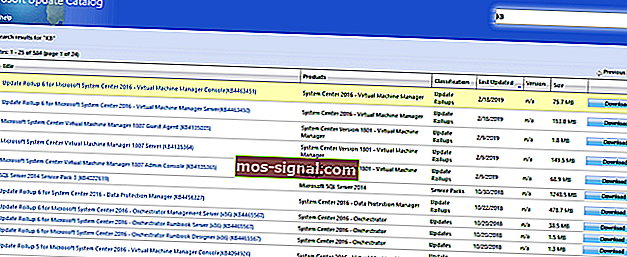
- Kliknite gumb Preuzmi pored ažuriranja da biste ga preuzeli.
- Nakon što preuzmete ažuriranje, pokrenite instalacijsku datoteku i slijedite upute za instalaciju.
- Nakon završetka ažuriranja, ponovno pokrenite Windows PC.
Nadamo se da ste uspjeli riješiti problem s pogreškom ažuriranja 0x80070424 pomoću bilo kojeg od gore navedenih rješenja. Javite nam komentarom u nastavku.
Česta pitanja: Saznajte više o pogreškama sustava Windows
- Što je pogreška 0x80070424?
- Kako popraviti pogrešku ažuriranja sustava Windows 0x80070424?
Možete pokušati upotrijebiti alat za rješavanje problema s Windows Updateom ili pokrenuti SFC / DISM skeniranje za trenutne rezultate, kao što je opisano u ovom vodiču kako ispraviti pogrešku ažuriranja sustava Windows 0x80070424.
- Kako mogu skenirati svoje računalo radi pogrešaka?
Podsjetimo vas da Windows 10 dolazi s korisnim uslužnim programom Command Prompt - Windows Resource Protection. Budite uvjereni da su postupci skeniranja uvijek točni.
Napomena urednika : Ovaj je post izvorno objavljen u ožujku 2019. godine, a od tada je obnovljen i ažuriran u travnju 2020. radi svježine, točnosti i sveobuhvatnosti.